Débloquer son iphone avec PWNAGE TOOL (Mac)
Page 1 sur 1
 Débloquer son iphone avec PWNAGE TOOL (Mac)
Débloquer son iphone avec PWNAGE TOOL (Mac)
Grâce au PwnageTool de la Dev Team, vous pourrez jailbreaker, activer et désimlocker votre iphone avec la méthode la plus sûre connue à ce jour. Contrairement aux méthodes précédentes où vous deviez utiliser un programme additionnel pour débloquer l’iphone, c’est cette fois iTunes lui-même qui est utilisé pour restorer votre iphone avec le débloquage intégré au sein du firmware “customizé”.
CONSEILS IMPORTANTS :
- VERIFIEZ votre version d'iTunes et n'hésitez pas à faire une mise à jour d'iTunes si votre version actuelle est inférieure à 7.6
- ASSUREZ-vous que votre iPhone est bien branché via le cable USB et SURTOUT que l'iphone reste bien branché pendant TOUTE la durée des opérations, et ce, depuis le restore sous iTunes jusqu'au terme de la procedure ci-dessous…
- PLACEZ votre iphone en mode restore classique (pas DFU),
- LANCEZ iTunes, qui vous indiquera que votre iPhone doit être restoré et mis à jour!
- TELECHARGEZ LE FIRMWARE 1.1.4 ICI. Souvenez-vous de l'endroit où vous l'avez stocké sur votre disque dur. Appuyez sur ALT et le bouton RESTORE d'iTunes afin de sélectionner le firmware précédemment téléchargé (1.1.4_4A102_Restore.ipsw)
- ITUNES se chargera alors de l'installer sur votre iPhone et replacera votre iphone en mode "appels d'urgence"
Première étape
Télécharger le PwnageTool qui se placera par défaut dans votre répertoire "downloads"
Lien de téléchargement ici : http://ipp.iphwn.org/PwnageTool_1.0.zip
Deuxième étape
Rendez-vous dans votre répertoire "downloads" et cliquez sur “PwnageTool_1.0.zip” afin de le decompresser.
Déposez le fichier extrait (PwnageTool.app) fraîchement dezippé, sur votre bureau (desktop)

Lancez-le; vous aurez ceci :

Troisième étape
Cliquez le bouton “Browse .ipsw” afin de sélectionner le firmware 1.1.4 Apple précédemment téléchargé (iPhone1,1_1.1.4_4A102_Restore.ipsw). Si vous avez fait un restore automatique, il se trouve dans le repertoire :
Utilisateur (ex :votre nom sur le mac)>Library(Bibliothèque)>iTunes>iPhone Software upgrade
Vous devriez voir ceci :
Quatrième étape
Cliquez le bouton devenu actif appelé “iPwner”; afin de preparer votre iPhone pour recevoir le firmware modifié.
A cet instant, PwnageTool vous demandera de fermer iTunes si celui-ci est toujours actif .
Ensuite, il est indispensable de replacer votre iPhone en mode “Restore” classique! Si vous ne vous souvenez plus de la procedure pour passer l’iPhone manuellement en mode restore classique

Une série d’instructions vont défiler ensuite sur votre iPhone et vous aurez le message suivant sur votre Mac :

N’appuyez pas encore sur “OK”; attendez la fin du reboot automatique de l’iPhone pour le faire …
A ce moment, le log de la fenêtre du PwnageTool devrait indiquer :
"Successfully started "pwning" on your iPhone/iPod."
Bien qu’il aurait dû indiquer en toute logique : “Successfully pwned” !!!
En fin d’opération, l’iPhone va rebooter seul (l’ananas aura remplacer la pomme pendant le reboot)
Si vous avez commencer le tuto depuis le tout début (par un restore classique en 1.1.4), vous devriez à present avoir l’écran “Appels d’urgence” sur l’iPhone
Cinquième étape
Replacez une dernière fois votre iPhone manuellement en mode restore classique. Pour ce faire, éteignez-le avec le slide (iphone reste branché!), appuyez et gardez l’appui sur les 2 boutons home+wake (15 secondes) jusqu’à l’apparition de ceci :
Sixième étape
Cliquez le bouton “IPSW Builder”; afin de construire le firmware modifié sur base du firmware 1.1.4 natif.
Selectionnez les options telles que suggérées sur l’image ci-dessous :

Septième étape
PwnageTool vous indique à present qu’il a besoin du fichier de chaque bootloader respectif.
Téléchargez le fichier contenant les deux bootloaders dont nous avons besoin ici :
http://rapidshare.com/files/104494661/bootloaders.rar
Ensuite décompressez-le dans le repertoire de votre choix; vous devriez voir “BL-39.bin” et “BL-46.bin”
Enfin, cliquez sur le bouton “Browse” affiché en-dessous de chacun des bootloaders et attachez “BL-39.bin” pour le premier et “BL-46.bin” pour le second.
Appuyez enfin sur “OK”.
PwnageTool vous propose ensuite l’emplacement pour la sauvegarde de votre firmware modifié et a pris soin de le renommer (pour éviter tout confusion avec l’original) en rajoutant la mention “custom” dans le nom de fichier.
Appuyez sur “save”.PwnageTool a besoin maintenant du mot de passe “Admin” de votre Mac afin de valider les opérations :
La creation du firmware est enfin en cours et une fois celle-ci terminée vous devriez voir ceci :

A present, vous pouvez fermer “PwnageTool”; nous n’en avons plus besoin puisque notre firmware vient d’être créé…
Huitième étape
Lancez iTunes et restorez l’iPhone avec le firmware 1.1.4 tout fraîchement créé.
Pour ce faire, souvenez-vous de l'endroit où vous l'avez stocké sur votre disque dur et appuyez sur ALT et le bouton RESTORE d'iTunes afin de sélectionner le firmware précédemment sauvegardé (iPhone1,1_1.1.4_4A102_Custom_Restore.ipsw)
Le restore avec “votre” firmware va enfin commencer et la pomme sur l’écran de l’iphone sera avantageusement remplacée par l’ananas ( et le sablier) pendant toute la durée du restore…
En fin de restore iTunes, l’iPhone va rebooter et se placer directement sur l’application “BootNeuter”. Ensuite BootNeuter va désimlocker l’iphone en flashant bootloader et baseband consécutivement. L’opération peut durer plusieurs minutes; surtout ne touchez à rien…
En final, BootNeuter se charge de rebooter une toute dernière fois l’iPhone et vous donne enfin accès à un springboard tout neuf, muni de l’installer et de l’application BootNeuter” en prime…
Ultime étape - Conseillé AVANT d'installer toute application tièrce!
1. Sélectionnez l'icone de l'Installer sur votre iPhone (si un message apparaît pour vous proposer un update, acceptez-le)
1.1 appuyez sur l'icone "Sources", puis "Refresh" (en haut à gauche), attendez un instant...
1.2 si vous remarquez une petit chiffre en rouge sur l'icone "Update", alors sélectionnez-le, appuyez "Update All", puis pressez "OK"
2. Re-sélectionnez l'icone de l'Installer sur votre iPhone
2.1. Choisissez la catégorie "System"
2.2. Choisissez enfin l'application "BSD Subsystem", puis "Install", "Install" et enfin "OK"
Testé par moi-même et fonctionnel à 100%...
CONSEILS IMPORTANTS :
- VERIFIEZ votre version d'iTunes et n'hésitez pas à faire une mise à jour d'iTunes si votre version actuelle est inférieure à 7.6
- ASSUREZ-vous que votre iPhone est bien branché via le cable USB et SURTOUT que l'iphone reste bien branché pendant TOUTE la durée des opérations, et ce, depuis le restore sous iTunes jusqu'au terme de la procedure ci-dessous…
- PLACEZ votre iphone en mode restore classique (pas DFU),
- LANCEZ iTunes, qui vous indiquera que votre iPhone doit être restoré et mis à jour!
- TELECHARGEZ LE FIRMWARE 1.1.4 ICI. Souvenez-vous de l'endroit où vous l'avez stocké sur votre disque dur. Appuyez sur ALT et le bouton RESTORE d'iTunes afin de sélectionner le firmware précédemment téléchargé (1.1.4_4A102_Restore.ipsw)
- ITUNES se chargera alors de l'installer sur votre iPhone et replacera votre iphone en mode "appels d'urgence"
Première étape
Télécharger le PwnageTool qui se placera par défaut dans votre répertoire "downloads"
Lien de téléchargement ici : http://ipp.iphwn.org/PwnageTool_1.0.zip
Deuxième étape
Rendez-vous dans votre répertoire "downloads" et cliquez sur “PwnageTool_1.0.zip” afin de le decompresser.
Déposez le fichier extrait (PwnageTool.app) fraîchement dezippé, sur votre bureau (desktop)

Lancez-le; vous aurez ceci :

Troisième étape
Cliquez le bouton “Browse .ipsw” afin de sélectionner le firmware 1.1.4 Apple précédemment téléchargé (iPhone1,1_1.1.4_4A102_Restore.ipsw). Si vous avez fait un restore automatique, il se trouve dans le repertoire :
Utilisateur (ex :votre nom sur le mac)>Library(Bibliothèque)>iTunes>iPhone Software upgrade
Vous devriez voir ceci :
Quatrième étape
Cliquez le bouton devenu actif appelé “iPwner”; afin de preparer votre iPhone pour recevoir le firmware modifié.
A cet instant, PwnageTool vous demandera de fermer iTunes si celui-ci est toujours actif .
Ensuite, il est indispensable de replacer votre iPhone en mode “Restore” classique! Si vous ne vous souvenez plus de la procedure pour passer l’iPhone manuellement en mode restore classique

Une série d’instructions vont défiler ensuite sur votre iPhone et vous aurez le message suivant sur votre Mac :

N’appuyez pas encore sur “OK”; attendez la fin du reboot automatique de l’iPhone pour le faire …
A ce moment, le log de la fenêtre du PwnageTool devrait indiquer :
"Successfully started "pwning" on your iPhone/iPod."
Bien qu’il aurait dû indiquer en toute logique : “Successfully pwned” !!!
En fin d’opération, l’iPhone va rebooter seul (l’ananas aura remplacer la pomme pendant le reboot)
Si vous avez commencer le tuto depuis le tout début (par un restore classique en 1.1.4), vous devriez à present avoir l’écran “Appels d’urgence” sur l’iPhone
Cinquième étape
Replacez une dernière fois votre iPhone manuellement en mode restore classique. Pour ce faire, éteignez-le avec le slide (iphone reste branché!), appuyez et gardez l’appui sur les 2 boutons home+wake (15 secondes) jusqu’à l’apparition de ceci :
Sixième étape
Cliquez le bouton “IPSW Builder”; afin de construire le firmware modifié sur base du firmware 1.1.4 natif.
Selectionnez les options telles que suggérées sur l’image ci-dessous :

Septième étape
PwnageTool vous indique à present qu’il a besoin du fichier de chaque bootloader respectif.
Téléchargez le fichier contenant les deux bootloaders dont nous avons besoin ici :
http://rapidshare.com/files/104494661/bootloaders.rar
Ensuite décompressez-le dans le repertoire de votre choix; vous devriez voir “BL-39.bin” et “BL-46.bin”
Enfin, cliquez sur le bouton “Browse” affiché en-dessous de chacun des bootloaders et attachez “BL-39.bin” pour le premier et “BL-46.bin” pour le second.
Appuyez enfin sur “OK”.
PwnageTool vous propose ensuite l’emplacement pour la sauvegarde de votre firmware modifié et a pris soin de le renommer (pour éviter tout confusion avec l’original) en rajoutant la mention “custom” dans le nom de fichier.
Appuyez sur “save”.PwnageTool a besoin maintenant du mot de passe “Admin” de votre Mac afin de valider les opérations :
La creation du firmware est enfin en cours et une fois celle-ci terminée vous devriez voir ceci :

A present, vous pouvez fermer “PwnageTool”; nous n’en avons plus besoin puisque notre firmware vient d’être créé…
Huitième étape
Lancez iTunes et restorez l’iPhone avec le firmware 1.1.4 tout fraîchement créé.
Pour ce faire, souvenez-vous de l'endroit où vous l'avez stocké sur votre disque dur et appuyez sur ALT et le bouton RESTORE d'iTunes afin de sélectionner le firmware précédemment sauvegardé (iPhone1,1_1.1.4_4A102_Custom_Restore.ipsw)
Le restore avec “votre” firmware va enfin commencer et la pomme sur l’écran de l’iphone sera avantageusement remplacée par l’ananas ( et le sablier) pendant toute la durée du restore…
En fin de restore iTunes, l’iPhone va rebooter et se placer directement sur l’application “BootNeuter”. Ensuite BootNeuter va désimlocker l’iphone en flashant bootloader et baseband consécutivement. L’opération peut durer plusieurs minutes; surtout ne touchez à rien…
En final, BootNeuter se charge de rebooter une toute dernière fois l’iPhone et vous donne enfin accès à un springboard tout neuf, muni de l’installer et de l’application BootNeuter” en prime…
Ultime étape - Conseillé AVANT d'installer toute application tièrce!
1. Sélectionnez l'icone de l'Installer sur votre iPhone (si un message apparaît pour vous proposer un update, acceptez-le)
1.1 appuyez sur l'icone "Sources", puis "Refresh" (en haut à gauche), attendez un instant...
1.2 si vous remarquez une petit chiffre en rouge sur l'icone "Update", alors sélectionnez-le, appuyez "Update All", puis pressez "OK"
2. Re-sélectionnez l'icone de l'Installer sur votre iPhone
2.1. Choisissez la catégorie "System"
2.2. Choisissez enfin l'application "BSD Subsystem", puis "Install", "Install" et enfin "OK"
Testé par moi-même et fonctionnel à 100%...
Page 1 sur 1
Permission de ce forum:
Vous ne pouvez pas répondre aux sujets dans ce forum|
|
|

 Accueil
Accueil Rechercher
Rechercher S'enregistrer
S'enregistrer Connexion
Connexion